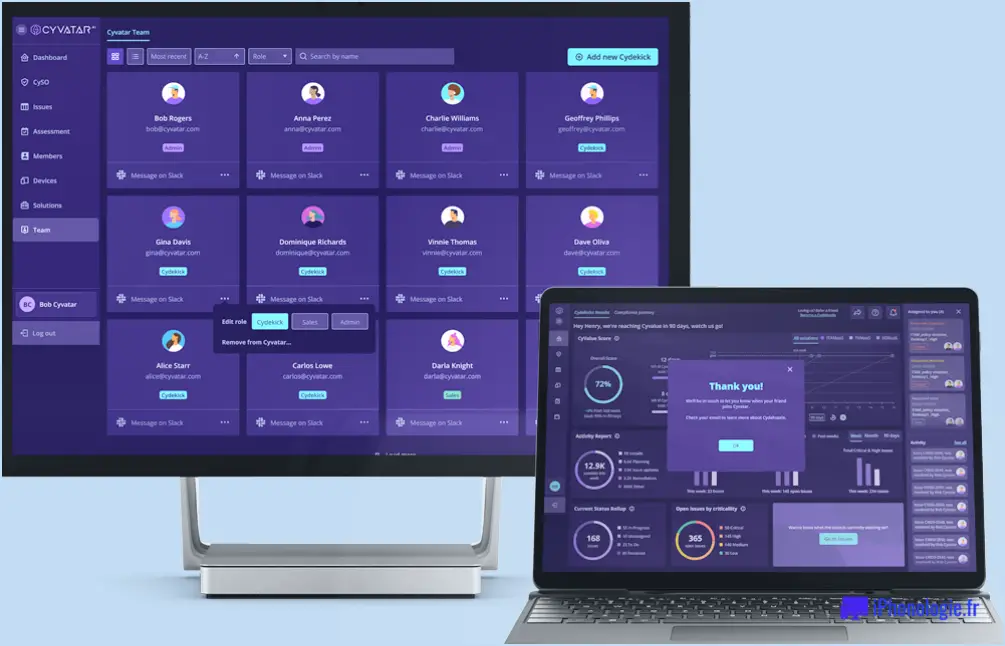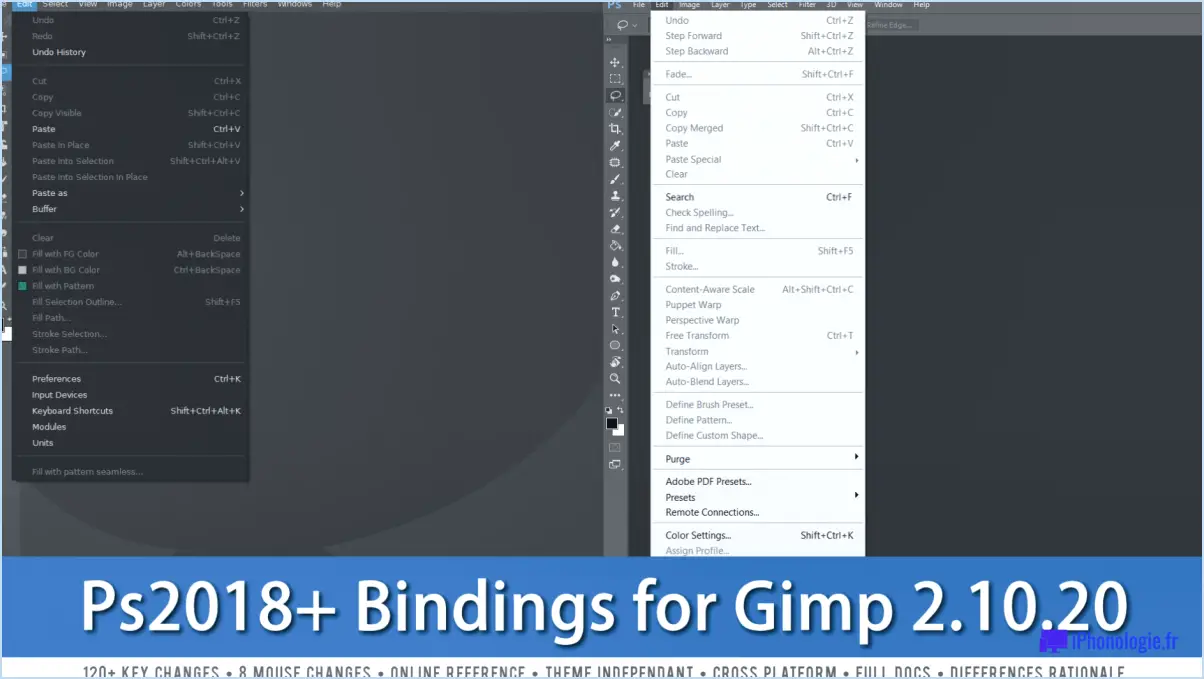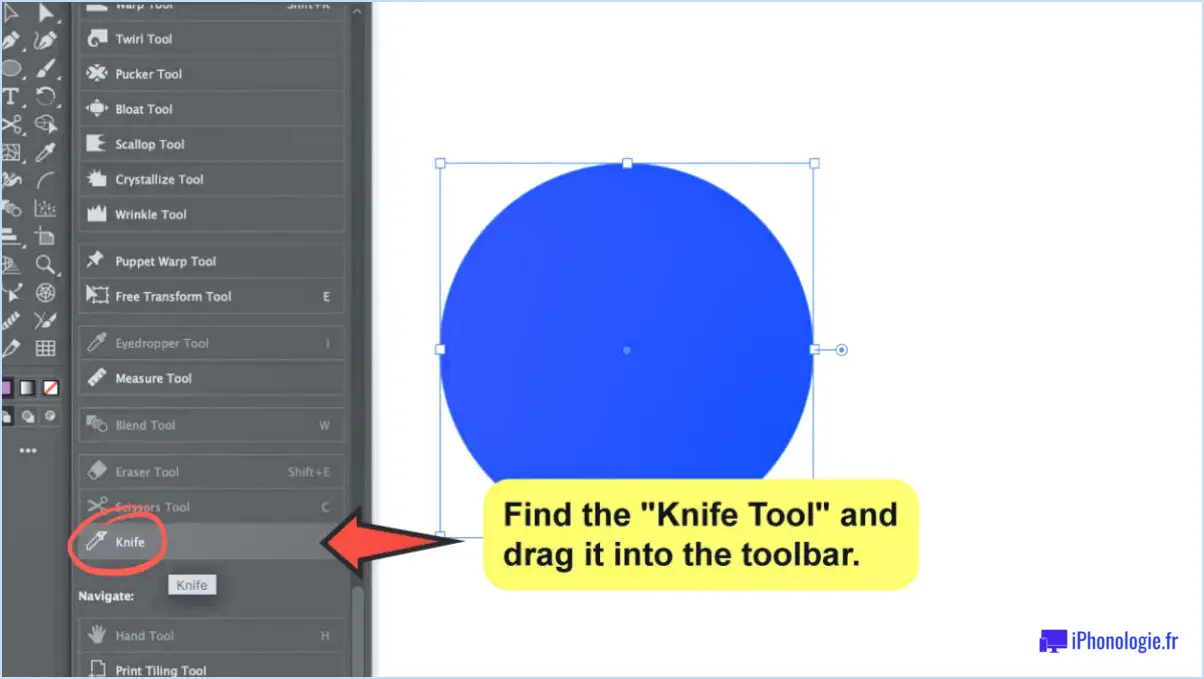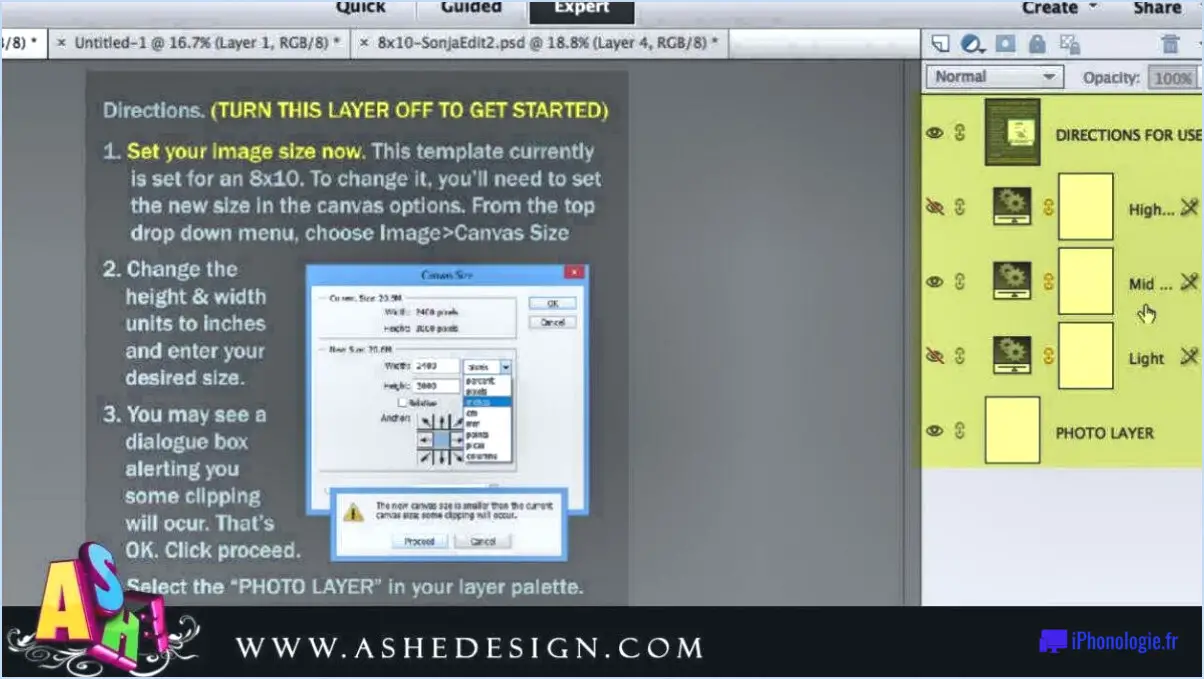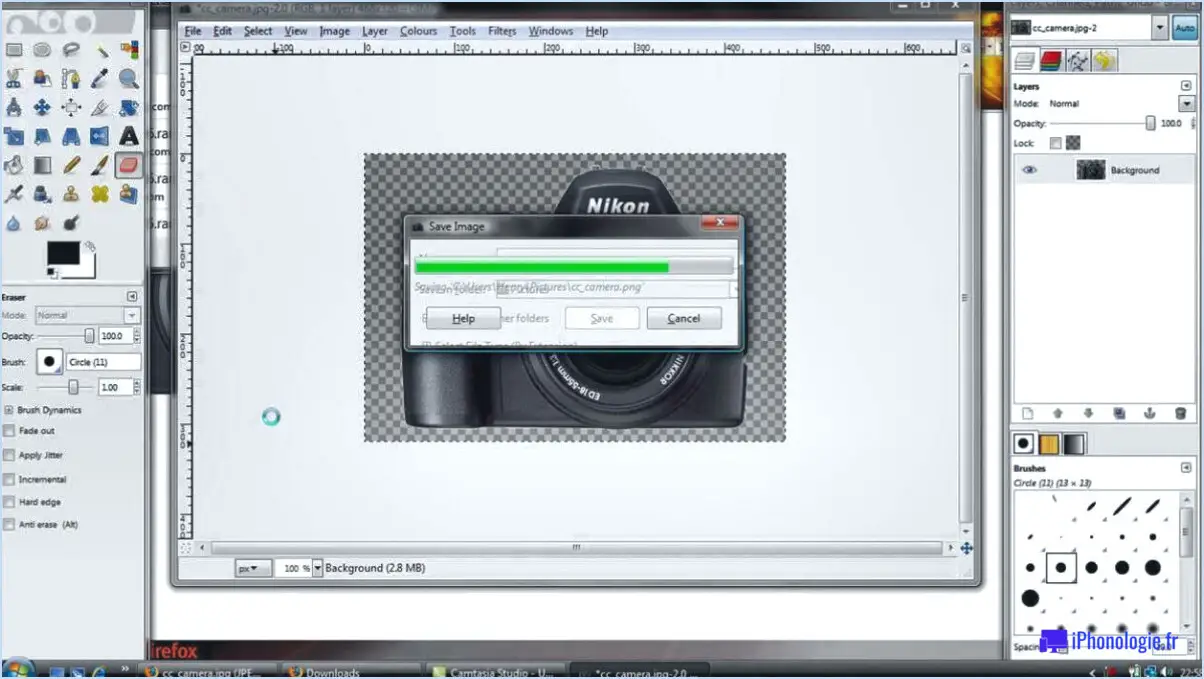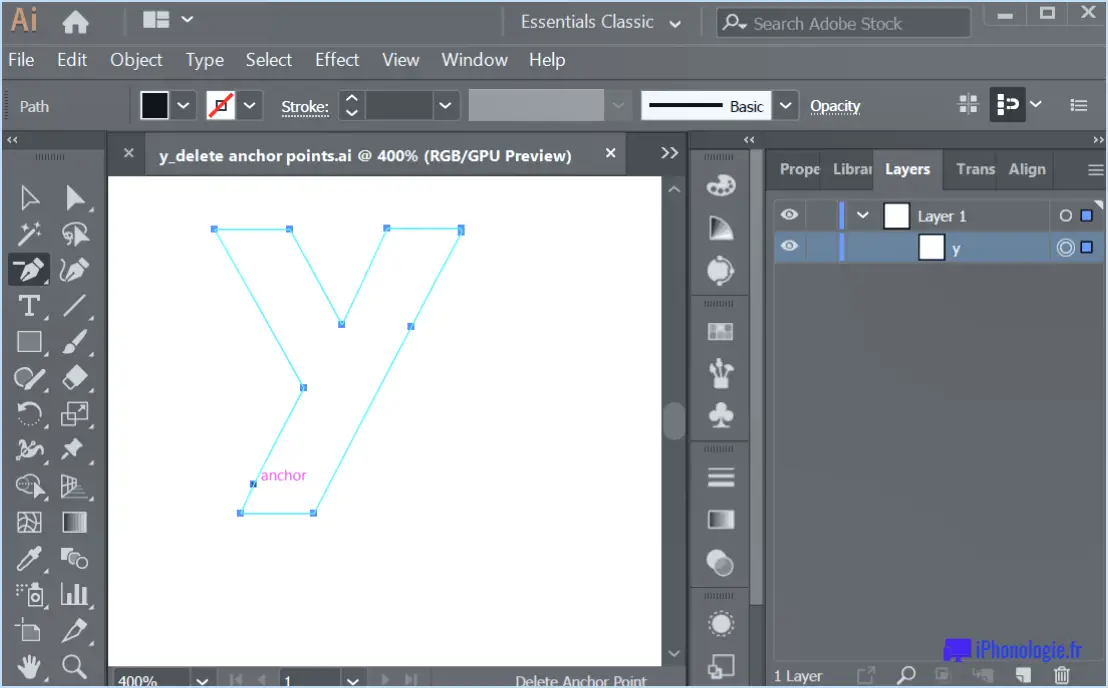Comment dessiner une ligne droite diagonale dans photoshop?
Pour tracer une ligne droite diagonale dans Photoshop, vous pouvez suivre quelques méthodes différentes, en fonction de vos préférences et de la version de Photoshop que vous utilisez. Voici quelques méthodes pour y parvenir :
- Utilisation de l'outil Ligne: L'outil Ligne est une méthode simple et efficace pour tracer des lignes droites, y compris diagonales. Pour y accéder, sélectionnez l'outil Ligne dans le panneau Outils. Vous pouvez également appuyer sur le raccourci clavier "U" pour l'activer rapidement. Une fois l'outil sélectionné, assurez-vous que votre couleur de premier plan est réglée sur la couleur souhaitée pour la ligne. Cliquez ensuite sur la toile et faites-la glisser tout en maintenant la touche Majuscule enfoncée. Cela contraindra la ligne à une diagonale parfaite. Relâchez le bouton de la souris pour créer la ligne.
- Utilisation de l'outil Plume: L'outil Plume offre plus de flexibilité et de contrôle lors du tracé de lignes diagonales, en particulier si vous devez créer des formes complexes ou courbes. Activez l'outil Plume en cliquant sur son icône dans le panneau Outils ou en utilisant le raccourci clavier "P". Cliquez sur le canevas pour définir les points d'ancrage de la ligne. Pour créer une ligne diagonale, cliquez et faites glisser tout en maintenant le bouton de la souris enfoncé pour créer des poignées qui déterminent la courbure de la ligne. Continuez à placer des points d'ancrage et à ajuster les poignées jusqu'à ce que vous obteniez la ligne diagonale souhaitée. Enfin, cliquez avec le bouton droit de la souris sur le canevas et sélectionnez "Tracer le chemin" pour appliquer la ligne.
Ces méthodes devraient vous permettre de tracer des lignes diagonales droites dans Photoshop. N'oubliez pas que si l'outil Ligne est simple, l'outil Plume est plus polyvalent, en particulier pour les dessins complexes. Expérimentez les deux techniques pour trouver celle qui répond le mieux à vos besoins.
Comment dessiner une ligne droite diagonale dans Illustrator?
Pour dessiner une ligne droite diagonale dans Illustrator, procédez comme suit :
- Sélectionnez l'outil Ligne dans le panneau Outils.
- Cliquez et faites glisser votre curseur du côté gauche de la toile vers le côté droit pour créer une ligne horizontale.
- La ligne étant sélectionnée, choisissez l'outil Coin dans le panneau Outils.
- Cliquez sur la ligne à l'endroit où vous souhaitez créer un coin. Cela transformera la ligne horizontale en ligne diagonale.
Vous pouvez également utiliser l'outil Plume pour tracer directement une ligne droite diagonale. Il suffit de sélectionner l'outil Plume, de cliquer sur le point de départ de la ligne, puis de cliquer sur le point d'arrivée tout en maintenant la touche Majuscule enfoncée pour garantir une ligne droite.
N'oubliez pas que vous pouvez ajuster l'épaisseur du trait, la couleur et d'autres propriétés de la ligne à l'aide du panneau Trait ou du panneau Contrôle.
Voilà, c'est fait ! Vous avez réussi à tracer une ligne diagonale droite dans Adobe Illustrator. Bonne conception !
Comment dessiner une ligne vectorielle dans Photoshop?
Pour dessiner une ligne vectorielle dans Photoshop, suivez les étapes suivantes :
- Choisissez l'option Outil vectoriel dans la barre d'outils. Il est représenté par une icône de stylo.
- Cliquez sur le point de départ de la ligne que vous souhaitez créer. Ce sera le point d'ancrage de votre ligne.
- Faites glisser le curseur jusqu'au point d'ancrage l'emplacement souhaité où vous souhaitez que la ligne se termine. Au fur et à mesure que vous faites glisser le curseur, vous remarquerez qu'une ligne se dessine.
- Une fois que vous avez positionné la ligne correctement, relâchez le bouton de la souris pour finaliser la ligne.
En suivant ces étapes, vous pouvez facilement dessiner une ligne vectorielle dans Photoshop. Il convient de noter que les lignes vectorielles dans Photoshop sont modifiables et évolutives sans perte de qualité, ce qui les rend polyvalentes à des fins de conception diverses.
N'oubliez pas de pratiquer et d'expérimenter différentes techniques pour améliorer vos compétences en matière de création de graphiques vectoriels dans Photoshop. Bonne conception !
Comment créer une ligne à 45 degrés dans Photoshop?
Pour créer une ligne à 45 degrés dans Photoshop, suivez les étapes suivantes :
- Sélectionnez l'outil Ligne dans la barre d'outils.
- Assurez-vous que les options de l'outil en haut sont définies pour créer une ligne avec un angle de 45 degrés.
- Cliquez et maintenez le bouton de la souris au point de départ de la ligne.
- Faites glisser le curseur de la souris jusqu'à l'emplacement souhaité pour le point final de la ligne.
- Relâchez le bouton de la souris pour finaliser la ligne.
N'oubliez pas d'ajuster la couleur et l'épaisseur de la ligne en fonction de vos préférences. Cette procédure simple vous aidera à créer sans effort une ligne précise à 45 degrés dans Photoshop.
Comment dessiner une ligne diagonale?
Pour dessiner une ligne diagonale, suivez les étapes suivantes :
- Commencez par faire une ligne verticale à partir de la ligne coin inférieur gauche de votre toile jusqu'à l'angle en haut à droite.
- Ensuite, créez un ligne horizontale qui commence à l'extrémité de la ligne verticale et s'étend jusqu'à la ligne à gauche et à droite de votre toile.
En combinant ces deux lignes, vous obtiendrez une ligne diagonale parfaitement alignée. N'oubliez pas d'utiliser une règle ou un bord droit pour garantir la précision. La pratique et la patience vous permettront de maîtriser cette technique en un rien de temps.
Bon dessin !
Où se trouve l'outil ligne dans Photoshop?
L'outil Ligne dans Photoshop est une fonctionnalité essentielle qui vous permet de créer des lignes droites et des chemins avec précision. Pour accéder à l'outil Ligne, vous devez vous rendre dans la palette Outils. La palette Outils, généralement située sur le côté gauche de l'interface de Photoshop, contient divers outils qui vous aident à manipuler et à créer des images.
Une fois que vous avez localisé la palette Outils, recherchez l'icône de l'outil Ligne, qui est représentée par une ligne droite. Il est généralement regroupé avec d'autres outils de forme tels que l'outil Rectangle et l'outil Ellipse. Pour sélectionner l'outil Ligne, il suffit de cliquer sur son icône.
Après avoir sélectionné l'outil Ligne, vous pouvez personnaliser ses paramètres, tels que la couleur, la largeur et le style du trait, à partir de la barre d'options située en haut de l'interface de Photoshop. Cela vous permet d'adapter la ligne à vos besoins spécifiques.
N'oubliez pas que la palette Outils est votre porte d'entrée vers une gamme d'outils puissants dans Photoshop, et que l'outil Ligne n'est qu'un des nombreux outils à votre disposition pour créer des dessins et des illustrations étonnants.
Comment créer un angle de 30 degrés dans Photoshop?
Pour créer un angle de 30 degrés dans Photoshop, vous pouvez suivre les étapes suivantes :
- Ouvrez Photoshop et créez un nouveau document ou ouvrez un document existant.
- Sélectionnez l'outil Ligne dans la barre d'outils. Vous pouvez le trouver en cliquant avec le bouton droit de la souris sur l'outil Rectangle et en choisissant l'outil Ligne.
- Cliquez et faites glisser sur le canevas pour dessiner une ligne droite. Maintenez la touche Majuscule enfoncée pendant que vous faites glisser pour obtenir une ligne parfaitement droite.
- Une fois la ligne sélectionnée, accédez au menu "Édition" et choisissez "Transformation", puis "Rotation".
- Dans la barre d'options située en haut de l'écran, saisissez "30" dans le champ de l'angle ou utilisez le curseur pour faire pivoter la ligne jusqu'à un angle de 30 degrés.
- Appuyez sur Entrée ou cliquez sur l'icône de la coche pour appliquer la rotation.
En suivant ces étapes, vous pouvez facilement créer un angle précis de 30 degrés dans Photoshop à l'aide de l'outil Ligne et des options de transformation. N'oubliez pas d'enregistrer votre travail pour préserver votre progression.
Une ligne diagonale est-elle une ligne droite?
Une ligne diagonale est pas une ligne droite. Alors qu'une ligne droite est définie comme la distance la plus courte entre deux points, une ligne diagonale s'écarte de cette définition. Il s'agit d'une ligne qui est pas perpendiculaire à l'axe des y ou à l'axe des x. Au lieu de cela, elle traverse le système de coordonnées en formant un angle. Une ligne diagonale peut être considérée comme reliant deux coins non adjacents d'une forme ou traversant une région rectangulaire. Il est donc important de faire la différence entre les lignes diagonales et les lignes droites lorsque l'on aborde des concepts géométriques.
Qu'est-ce qu'un motif diagonal?
Un motif diagonal est un dessin répétitif composé d'au moins deux couleurs régulièrement espacées. Ce motif crée un effet visuel attrayant en disposant les couleurs en diagonale. Qu'il soit utilisé dans les textiles, la conception graphique ou la décoration intérieure, le motif diagonal ajoute du dynamisme et du mouvement à la composition globale. Il peut être mis en œuvre de différentes manières, comme des rayures diagonales, des chevrons ou des lignes en zigzag. La répartition uniforme des couleurs le long de la diagonale crée une esthétique équilibrée et harmonieuse. Ce motif est largement utilisé dans tous les secteurs d'activité pour renforcer l'intérêt visuel et créer une expérience visuelle attrayante.